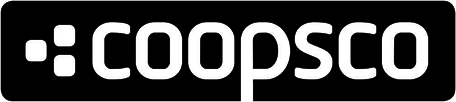FONCTIONNEMENT DE LA LIBRAIRIE NUMÉRIQUE
RÉSUMÉ DES INSTRUCTIONS APRÈS UN PREMIER ACHAT DANS NOS SITES EN LIGNE.
ATTENTION! : Ne tentez pas d'ouvrir votre fichier avant d'avoir suivi les instructions ci-dessous.
Vous risquez de le rendre inutilisable.
- Avant toutes choses : VOUS DEVEZ AVOIR UN IDENTIFIANT ADOBE - Si vous n'en possédez pas déjà un, utilisez le lien en bleu pour accéder au site d'Adobe et en faire la création. C'est gratuit!
Prenez en note vos informations de connexion.
- Installez un programme de lecture pour les fichiers protégés. Consultez nos instructions à la section 3 ci-dessous pour savoir lequel choisir selon votre type d'appareil.
- Autoriser votre programme de lecture à l’aide de vos informations de connexion à votre identifiant Adobe. Suite au téléchargement et à l'installation du programme choisi vous serez généralement automatiquement invité à le faire.
- Téléchargez et ouvrez votre fichier à partir des options de votre profil en ligne sur le site de la coop. Il est normal que le fichier téléchargé ait au départ une extension .acsm. Il sera converti au format acheté (généralement PDF ou Epub) lors de l'ouverture dans le programme de lecture.
Note : Dès que vous téléchargez le fichier URLLink.acsm, vous devez l’ouvrir dans une période de 6 heures. Passé ce délai, vous devrez le télécharger à nouveau, sans quoi vous obtiendrez un message d'erreur.
Suite à cette installation initiale, seulement l'étape 4 sera requise lors de vos achats suivants chez nous.
Si vous désirez plus d'information, consultez aussi les onglets ci-dessous
-
1 - Offre-Recherche-Achat-Téléchargement
L'offre numérique Coopsco
Notre offre se compose de 2 types de produits :
Les livres numériques
Accessibles via le rayon «Librairie numérique», les publications disponibles correspondent aux ententes avec les éditeurs que nous avons actuellement et leur nombre est fréquemment mis à jour.
Les notes de cours numériques
En général, ce type de publication est protégé par un DRM Adobe (ACS4). L’ouverture d’une telle publication sur un ordinateur public (salle d’étude, bibliothèque, etc.) peut poser problème en raison des restrictions d’usage liées à la protection (référez-vous à la section « Les types de protection » pour plus de détail).
Notez que la disponibilité des notes de cours varie d’une coopérative à l’autre et d’une session à l’autre. Celles-ci sont accessibles via la section « Matériel scolaire - Recherche par notes de cours »La recherche d'une publication
Un engin de recherche spécifique pour le numérique est accessible à la page principale de nos sections « Librairie numérique » et « Recherche par notes de cours ».
À gauche de ces sections, différents critères sont disponibles pour affiner votre recherche. Pour chacun des critères, les 5 occurrences les plus fréquentes s’affichent. Un [+] vous permet de voir les 50 plus fréquentes.
Chaque fois que vous sélectionnez une occurrence dans un critère, les occurrences dans les autres critères s’ajusteront en fonction du nouveau résultat. Le [x] permet de désélectionner une occurrence.L'achat
Vous devez mettre en panier le bon format désiré et suivre le processus d’achat jusqu’au paiement final. Aucun échange n’est possible.
Notez qu’aucun remboursement n’est autorisé, sauf si la publication est défectueuse.Le téléchargement
ATTENTION : VOUS DEVEZ AVOIR INSTALLÉ ET CONFIGURÉ LES LOGICIELS REQUIS AVANT DE POUVOIR LIRE VOTRE PUBLICATION NUMÉRIQUE.
Référez-vous à la section « Les appareils et les logiciels compatibles avec l’Adobe DRM » pour plus de détail.
Le lien de téléchargement d’une publication numérique est accessible :
- Dès que la transaction a été approuvée. Aucune livraison n’est nécessaire;
- Pour une période de 36 mois à compter de la date d’achat via l’option « Mon compte- Mes produits numériques »
À noter : Le lien de téléchargement d’une publication numérique est disponible pour une période de 36 mois. Vous pouvez télécharger le fichier autant de fois que vous le désirez pendant cette période, mais nous vous recommandons de conserver une copie de votre publication sur plus d’un support / appareil en cas de défaillance avec votre appareil principal au-delà du 36 mois. -
2 - Formats-Types de protection-Organisation
Les formats de fichiers disponibles
PDF (Portable Document Format)
Créé par Adobe, la particularité du PDF est de préserver la mise en forme du document telle qu'elle a été définie par son auteur, et ce, quelles que soient l'application et la plateforme utilisées pour l’afficher.
EPUB (Electronic Publication)
Le EPUB est le format de lecture numérique standard recommandé par l'IDPF (International Digital Publishing Forum) depuis 2007. Il est conçu pour faciliter la mise en page du contenu, le texte affiché étant ajusté pour le type d'appareil de lecture.
En général, ce format est recommandé pour la lecture sur les supports de lecture mobiles.Les types de protection
Un éditeur peut appliquer une protection filigrane ou Adobe DRM sur ses publications numériques.
Filigrane
Ce tatouage numérique identifie toute œuvre avec entre autre le numéro de la licence, le nom du propriétaire de la licence et la date d'achat de cette licence. Ceci ne vous empêche pas de faire une reproduction mais il restera gravé dans toutes les copies.
Adobe DRM (ACS4)
Le verrou numérique couramment appliqué sur les publications numériques est l’Adobe DRM (ACS4).
Un DRM (Digital Rights Management) a pour objectif de contrôler l'utilisation qui est faite des œuvres numériques grâce à un système d'accès conditionnel pouvant restreindre :
la lecture du support à une zone géographique prévue;
la copie privée du support;
le copier / coller;
l’impression;
la période de lecture pour une durée limitée (chrono-dégradable).
Remarque : L’ouverture d’une telle publication sur un ordinateur public (salle d’étude, bibliothèque, etc.) peut poser problème en raison des restrictions d’usage liées à la protection.Qu'est-ce qu'un fichier URLLINK.ACSM?
Vous obtenez un fichier URLLink.acsm lorsque vous téléchargez un PDF/EPUB protégé par un Adobe DRM (référez-vous à la section « Les types de protection » pour plus de détail).
Ce fichier est un lien que les logiciels et applications de lecture* utilisent pour rendre votre PDF/EPUB accessible et le lier à votre ID Adobe (* : référez-vous à la section « Les appareils et les logiciels compatibles avec l’Adobe DRM » pour plus de détail).
Dès que vous téléchargez le fichier URLLink.acsm, vous devez l’ouvrir dans une période de 6 heures. Passé ce délai, vous devrez le télécharger à nouveau, sans quoi vous obtiendrez le message d'erreur « E_ADEPT_REQUEST_expired » lors de l'activation.
Si le logiciel ou l’application de lecture ne s’ouvre pas automatiquement après le téléchargement du fichier URLLink.acsm, il se pourrait que vous deviez ouvrir le fichier manuellement.Où se trouvent les fichiers PDF/EPUB protégés sur mon ordinateur?
Généralement, après l’ouverture du fichier URLLink.acsm par Adobe Digital Editions, les PDF/EPUB protégés par un Adobe DRM (ACS4) se retrouvent dans un emplacement où le nom des dossiers varie d’un système d’exploitation à l’autre :
Windows 10 : sous « Documents > My Digital Editions ».
Windows Vista/7/8 : sous « Documents > Mes éditions numériques ».
Windows 2000/XP : sous « Mes documents > Mes éditions numériques ».
Mac OS : sous « Documents > Éditions numériques ».Organisation de vos publications numériques
Nous vous suggérons de gérer l’ensemble de votre bibliothèque virtuelle sur un appareil Windows/Mac via le logiciel gratuit Adobe Digital Éditions, même si votre appareil de lecture principal est une tablette électronique.
De plus, l’une des bonnes pratiques est de conserver une copie de sauvegarde sur un support autre que votre appareil principal. Ainsi, vous minimiser les risques de perte de données en cas de défaillanceLa création d'un compte Adobe
Pour ouvrir une publication protégée par un Adobe DRM (ACS4), vous devez avoir un compte Adobe (gratuit). Pour en créer un, suivez les étapes suivantes :
Accédez au site
Cliquez sur « Obtenir un ID Adobe ».
Complétez le formulaire en ligne.
Remarques :
Toujours utiliser le même compte Adobe sur tous vos appareils;
Vous pouvez lier votre compte à un maximum de 6 appareils. L’usage d’un ordinateur public n’est pas conseillé;
Pour autoriser un appareil, vous devez inscrire votre ID Adobe et votre mot de passe dans votre logiciel ou l’application de lecture (référez-vous à la section « Les appareils et les logiciels compatibles avec l’Adobe DRM » pour plus de détail). -
3 - Les appareils et les logiciels compatibles avec l'Adobe DRM
Ordinateur Mac ou Windows
Compatibilité Windows avec 2000, XP, Vista, 7, 8 et 10.
A. Ayez un compte Adobe.
Pour en obtenir un, lire la section « La création d’un compte Adobe ».
B. Utilisez le logiciel gratuit Adobe Digital Editions
Installation du logiciel (gratuit):
• Accédez au site
•Pour démarrer l’installation, cliquez sur le lien selon votre système d’exploitation.
Note pour Windows 8 et ultérieure : compatible à partir de la version 4 d’ADE.
Autorisation de l’ordinateur :
•Au menu « Aide » du logiciel, cliquez sur « Autoriser l’ordinateur ».
•Entrez le courriel et le mot de passe de votre compte Adobe, puis cliquez sur « Autoriser ».
Téléchargez votre publication à partir de votre profil COOPSCO :
•Connectez-vous à votre profil.
•Cliquez sur « Mon compte ».
•Cliquez sur « Mes produits numériques ».
•Repérez la publication désirée et cliquez sur « Télécharger ».
•Sauvegardez le fichier sur votre ordinateur.
Lecture de la publication - Choix de méthodes [ selon le format ] :
• Double-cliquez sur le fichier [ ACSM / EPUB ].
•Glisser le fichier dans le logiciel [ ACSM / PDF / EPUB ].
• Dans le logiciel, cliquez sur « Fichier », puis sur « Ajouter à la bibliothèque ». Sélectionnez le fichier [ PDF / EPUB ] (référez-vous à la section « Où se trouvent les fichiers PDF/EPUB protégées sur mon ordinateur ? » pour plus de détail).iPad
A. Ayez un compte Adobe. - Pour en obtenir un, lire la section « La création d’un compte Adobe ».
B. Utilisez l’application Bluefire Reader
Installation de l’application et autorisation de l’appareil :
• Recherchez l’application dans l’App Store (Apple)
• Sélectionnez-le pour démarrer l’installation.
• À l’ouverture de l’application, entrez le courriel et le mot de passe de votre compte Adobe, puis cliquez sur « Autoriser ».
Téléchargez votre publication à partir de votre profil COOPSCO :
•Connectez-vous à votre profil.
•Cliquez sur « Mon compte ».
•Cliquez sur « Mes produits numériques ».
•Repérez la publication désirée et cliquez sur « Télécharger ».
•Sauvegardez le fichier sur votre ordinateur.
Lecture de la publication - Choix de méthodes :
A. Si le téléchargement se fait directement sur votre appareil mobile, choisissez d’ouvrir le fichier avec Bluefire Reader.
B. Si le téléchargement se fait sur un ordinateur, vous pouvez transférer le fichier vers votre appareil mobile en utilisant :
un nuage virtuel ou envoyer un courriel à vous-même, puis ouvrir le fichier avec Bluefire Reader.
iTunes :
•Branchez votre appareil mobile sur votre ordinateur.
•Ouvrez le logiciel iTunes sur votre ordinateur.
•Sélectionnez votre appareil mobile.
•Accédez à l’onglet « Apps ».
•Dans « Partage de fichiers » en bas, cliquez sur l'icône Bluefire Reader.
•Cliquez sur « Ajouter » en bas à droite.
•Sélectionnez la publication à transférer, puis synchronisez.
Pour repérer les publications protégées par un Adobe DRM (ACS4), référez-vous à la section « Où se trouvent les fichiers PDF/EPUB protégées sur mon ordinateur ? » pour plus de détail.Tablette Android
A. Ayez un compte Adobe.
Pour en obtenir un, lire la section « La création d’un compte Adobe ».
B. Utilisez l’application gratuite PocketBook Reader :
Installation de l’application (gratuite):
•Accédez à l’application dans Google Play
•Cliquez sur "INSTALLER" pour débuter l’installation.
Autorisation de l’appareil :
Suite à l'installation initiale, le programme vous demandera de vous identifier avec les informations de votre compte Adobe créé à l'étape A
Téléchargez votre publication à partir de votre profil COOPSCO :
•Connectez-vous à votre profil.
•Cliquez sur « Mon compte».
•Cliquez sur « Mes produits numériques».
•Repérez la publication désirée et cliquez sur « Télécharger ».
Lecture de la publication - Choix de méthodes :
Votre fichier téléchargé devrait s'ouvrir automatiquement dans PocketBook ReaderKobo eReader/Nook
A. Ayez un compte Adobe.
Pour en obtenir un, lire la section « La création d’un compte Adobe ».
B. Utilisez le logiciel gratuit Adobe Digital Editions sur votre ordinateur Mac / Windows Compatibilité Windows avec 2000, XP, Vista, 7, 8 et 10.
Installation du logiciel (gratuit):
Accédez au site
Pour démarrer l’installation, cliquez sur le lien selon votre système d’exploitation.
Note pour Windows 8 et ultérieure : compatible à partir de la version 4 d’ADE.
Autorisation de l’ordinateur :
• Au menu « Aide » du logiciel, cliquez sur « Autoriser l’ordinateur ».
• Entrez le courriel et le mot de passe de votre compte Adobe, puis cliquez sur « Autoriser ».
Téléchargez votre publication à partir de votre profil COOPSCO :
•Connectez-vous à votre profil.
•Cliquez sur « Mon compte ».
•Cliquez sur « Mes produits numériques ».
•Repérez la publication désirée et cliquez sur « Télécharger ».
•Sauvegardez le fichier sur votre ordinateur.
Lecture de la publication - Choix de méthodes [ selon le format ] :
• Double-cliquez sur le fichier [ ACSM / EPUB ].
• Glisser le fichier dans le logiciel [ ACSM / PDF / EPUB ].
• Dans le logiciel, cliquez sur « Fichier », puis sur « Ajouter à la bibliothèque ». Sélectionnez le fichier [ PDF / EPUB ] (référez-vous à la section « Où se trouvent les fichiers PDF/EPUB protégées sur mon ordinateur ? » pour plus de détail). C. Transférez le fichier sur votre lecteur
Ayez votre lecteur configuré sur votre ordinateur.
Pour plus de détail, consultez l’aide en ligne sur le site du fabricant :
Kobo
Nook (site en anglais seulement).
Connectez votre lecteur à votre ordinateur.
Vérifiez qu'Adobe Digital Editions reconnaît votre lecteur en tant que périphérique dans « Étagères ». Si ce n'est pas le cas, fermez Adobe Digital Editions et rouvrez-le avec le câble USB branché.
Glissez votre publication vers l’icône identifiant votre lecteur.
Après quelques secondes, vérifiez que la publication est sur votre lecteur.
Une fois terminée, éjectez la connexion USB pour retirer le lecteur en toute sécurité.Autres types d'appareil
Vérifier préalablement la compatibilité avec les fichiers protégés par un Adobe DRM et les types de format supportés.
Cas de non-compatibilité connus (liste non exhaustive) :
• Adobe Reader ne peut pas lire un PDF protégé par un Adobe DRM ni un EPUB avec ou sans protection
• iBooks ne peut pas lire un EPUB protégé par un Adobe DRM
• Kindle ne peut pas lire un PDF protégé par un Adobe DRM ni un EPUB avec ou sans protection
• Blackberry Playbook ne peut pas lire un PDF/EPUB protégé par un Adobe DRM